Oglas
Vaš Apple ID ključ je vašeg Apple računa, Apple-ovih usluga i vaših podataka pohranjenih u Apple-u. Ako želite znati kako pristupiti ovom ID-u, promijeniti ga, resetirati njegovu zaporku i još mnogo toga, u nastavku ćemo vam pokazati kako to učiniti.
Usredotočimo se na 10 osnovnih pitanja kojima korisnici Mac i iPhone često postavljaju Apple ID.
Bilješka: Možete prilagoditi različite postavke Apple ID-a s više lokacija na macOS-u, iOS-u i webu. Ali ovdje ćemo obuhvatiti samo nekoliko glavnih.
1. Što je Apple ID i zašto mi je potreban?
Vaš Apple ID račun je koji vam omogućava pristup Appleovim uslugama poput App Store, iCloud, iMessage, FaceTime i Apple Music. Adresa e-pošte koju povezujete s ovim računom naziva se i vaš Apple ID.
Za preuzimanje aplikacija, e-knjiga, filmova, glazbe i drugog digitalnog sadržaja na Mac i iPhone potreban vam je Apple ID. To nije sve. Također vam je potreban za zadatke poput:
- kupovina AppleCare, Appleovo prošireno jamstveno pokriće AppleCare garancija: koje su vaše mogućnosti i vrijedi li ih? AppleCare + štiti vaš Appleov uređaj, ali vrijedi li to koštati? Evo što AppleCare + nudi i treba li ga dobiti. Čitaj više
- Sudjelovanje u Apple službena zajednica podrške
- Zakazivanje sastanaka s Apple tehničkom podrškom
2. Gdje je moja Apple ID stranica?
Vaša Apple ID stranica živi na appleid.apple.com. Naravno, morat ćete se prijaviti na tu adresu da biste joj pristupili. Također biste trebali upamtiti ili označiti adresu jer ćemo je često spominjati u nastavku.
3. Kako mogu pronaći svoj Apple ID?
Ako ste već prijavljeni na svoj Apple račun na Mac ili iPhone uređaju, možete pronaći svoj Apple ID iz postavki uređaja.
Na macOS-u: Posjetiti Postavke sustava> iCloud da biste vidjeli svoj Apple ID naveden ispod slike vašeg profila i imena s lijeve strane.
Na iOS-u: Dodirnite svoje ime na vrhu u odjeljku postavke app. Trebali biste vidjeti Apple ID odmah ispod vašeg imena na sljedećem zaslonu - the Apple ID zaslon. Dodirnite iTunes i App Store na ovom zaslonu, a Apple ID će se prikazati i na vrhu na sljedećem zaslonu.
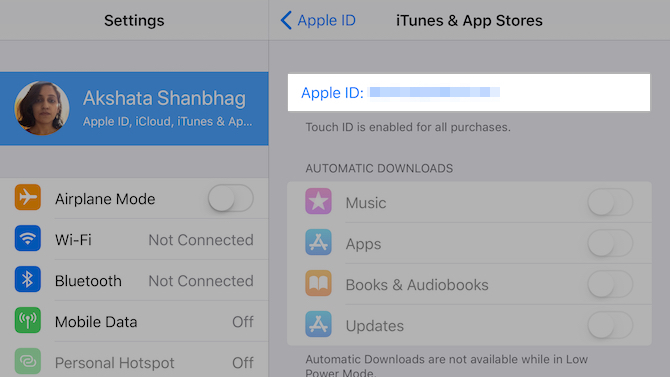
Niste prijavljeni na svoj Apple račun na bilo kojem uređaju? Ne brini. I dalje možete preuzeti Apple ID sa stranice vašeg Apple ID računa kad ste odjavljeni.
Za početak posjetite stranicu računa i kliknite na Zaboravili ste Apple ID ili lozinku pri dnu stranice. Zatim kliknite na Ako ste zaboravili Apple ID, možete potražiti.
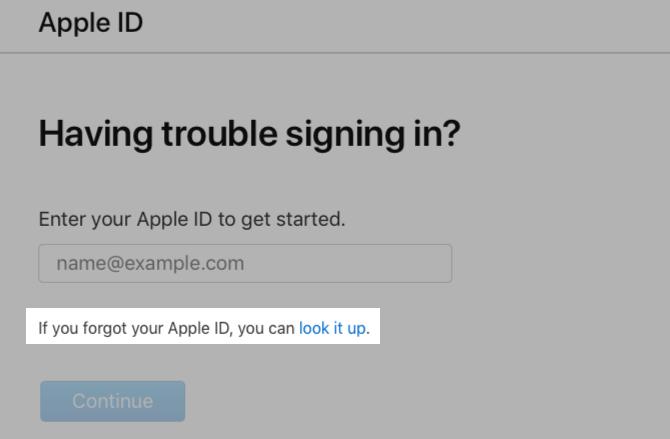
Nakon što unesete svoje ime i adresu e-pošte, vidjet ćete poruku o uspjehu ako se adresa e-pošte koju ste unijeli podudara s vašim Apple ID-om. Udari Pokušajte ponovo Ako naiđete na poruku o pogrešci i želite isprobati neku drugu adresu e-pošte.
Vaš se Apple ID može preuzeti i s nekoliko drugih lokacija. Ova Apple podrška stranica otkriva ih sve.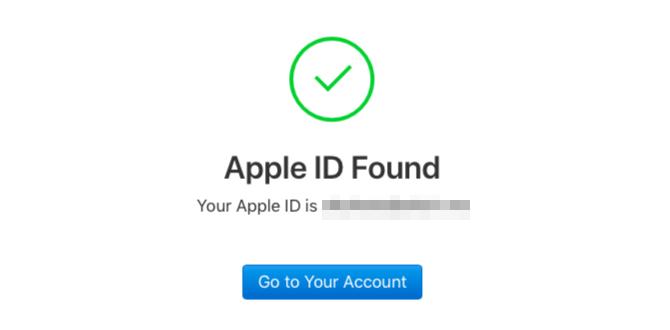
4. Kako mogu resetirati Apple ID lozinku?
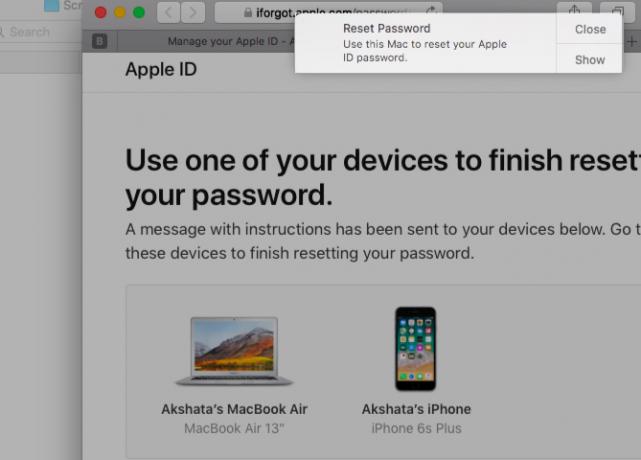
Do resetirajte Apple ID lozinku Zaboravili ste Apple ID ili lozinku iCloud? 6 načina da se resetirajuZaboravili ste lozinku za iCloud? Evo kako vratiti račun ako ste zaboravili lozinku Apple ID-a i ne možete se prijaviti. Čitaj više , započnite klikom na ikonu Zaboravili ste Apple ID ili lozinku vezu pri dnu stranice vašeg Apple ID računa kad ste odjavljeni. Na sljedećoj stranici upišite Apple ID i pritisnite Nastaviti dugme.
Zatim ćete morati unijeti telefonski broj povezan s vašim Apple ID-om. Jednom kada to učinite, Apple će vam omogućiti da upotrijebite jedan od odobrenih Apple-ovih uređaja za dovršavanje postupka resetiranja zaporke. Također će vam dati jasne upute na zaslonu da napravite isto.
Klikni na Nemate pristup nijednom svom uređaju ako želite isprobati neki drugi način vraćanja zaporke.
5. Kako mogu stvoriti novi Apple ID?
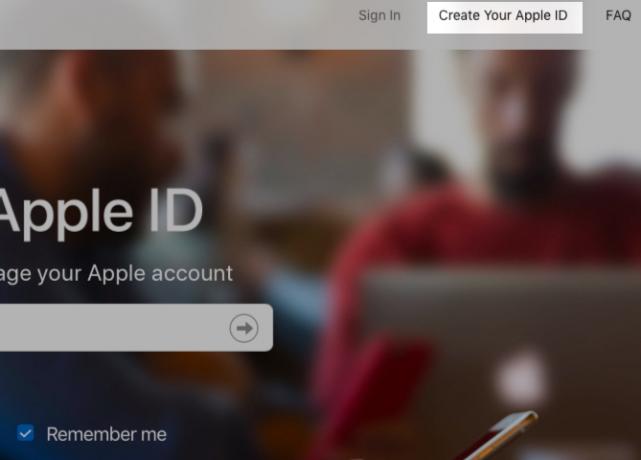
Posjetite appleid.apple.com i kliknite na Kreirajte svoj Apple ID mogućnost u gornjoj navigacijskoj traci za postavljanje novog Apple ID-a. Preskočite ovaj način ako ne želite dodati način plaćanja na svoj novi račun.
Možete postaviti i novi Apple ID sa Mac računala ili iPhonea. Naravno, ako ste već prijavljeni na drugi Apple račun, morat ćete se prvo odjaviti s njega za pristup stvoriti opcija.
Na macOS-u: Pronaći ćete Napravite Apple ID opcija pod Postavke sustava> iCloud.
Na iOS-u: Otvorena postavke i dodirnite Prijavite se na svoj iPhone pri vrhu ekrana. Nakon toga ćete vidjeti upit za prijavu, ispod kojeg ćete pronaći Nemate Apple ID ili ste ga zaboravili veza. Dodirnite ovu vezu da biste otkrili Napravite Apple ID opcija.
6. Kako da uklonim kreditnu karticu iz Apple ID-a?
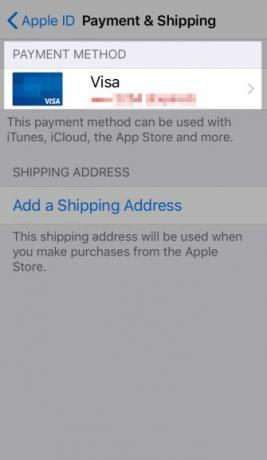
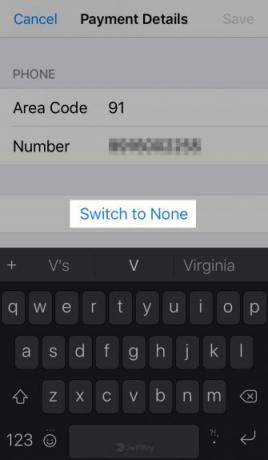
Možete koristiti Mac ili iPhone kako biste uklonili svoju kreditnu karticu kao opciju plaćanja.
Na macOS-u: U App Storeu kliknite na Trgovina> Pregledaj moj račun. Ovo otkriva Informacije o računu Stranica na kojoj treba kliknuti na Uredi gumb ispod Sažetak Apple ID-a> Podaci o plaćanju.
Na Uređivanje podataka o plaćanju koja se prikazuje na sljedećoj stranici, prebacite se na bilo koji drugi način plaćanja ili kliknite na nijedan. Ne zaboravite pogoditi Sastavljeno gumb za aktiviranje novog načina plaćanja i zauvijek uklanjanje vaše kreditne kartice.
Na iOS-u: Od postavke app, posjetite Apple ID> Plaćanje i otprema. Odaberite svoju kreditnu karticu na popisu Način plaćanja odjeljak za pristup njenom Pojedinosti o plaćanju zaslon.
Pri dnu ovog zaslona pronaći ćete Promjena načina plaćanja opcija. Dodirnite za prelazak na drugu opciju plaćanja; Odaberi nijedan ako želite preskočiti dodavanje načina plaćanja. U nekim slučajevima možda ih nećete vidjeti nijedan opcija. Ček Appleova stranica za podršku na ovoj za više informacija.
Ovisno o opcijama plaćanja koje su dostupne za vašu državu / regiju, Promjena načina plaćanja može također nedostajati. Na primjer, prijavom iz Indije izravno dobivam a Prebacite se na None opcija umjesto Promjena načina plaćanja.
7. Kako dodati dvofaktorsku provjeru autentičnosti Apple ID-u?
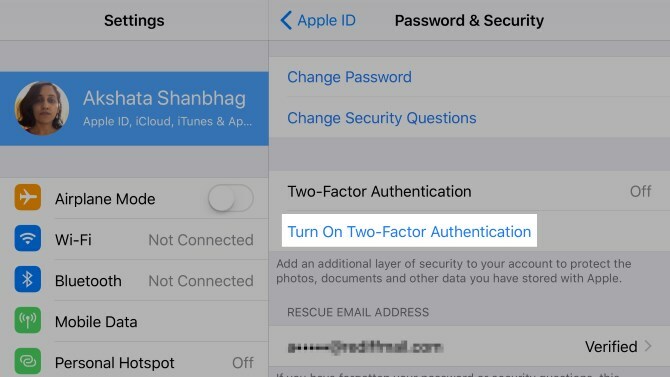
Na macOS-u: Posjetiti Postavke sustava> iCloud i kliknite na Detalji Računa gumb ispod vašeg Apple ID-a s lijeve strane. Zatim prijeđite na sigurnosti karticu dijaloškog okvira koji će se prikazati. Klikni na Uključite dvofaktornu provjeru autentičnosti gumb na dnu ove kartice kako biste započeli postavljanje 2FA.
Na iOS-u: U postavke aplikaciji, dodirnite svoje ime / Apple ID na vrhu, a zatim dalje Lozinka i sigurnost. U sljedećem odjeljku pronaći ćete Uključite dvofaktornu provjeru autentičnosti opcija za nastavite s postupkom 2FA Kako zaštititi svoj Apple račun dvočlanom provjerom autentičnostiAppleova dvofaktorska provjera autentičnosti omogućuje vam da zaštitite Apple ID pomoću iOS uređaja ili Maca. Evo kako to postaviti i osigurati da se ne zatvorite. Čitaj više .
8. Kako mogu promijeniti svoj Apple ID?
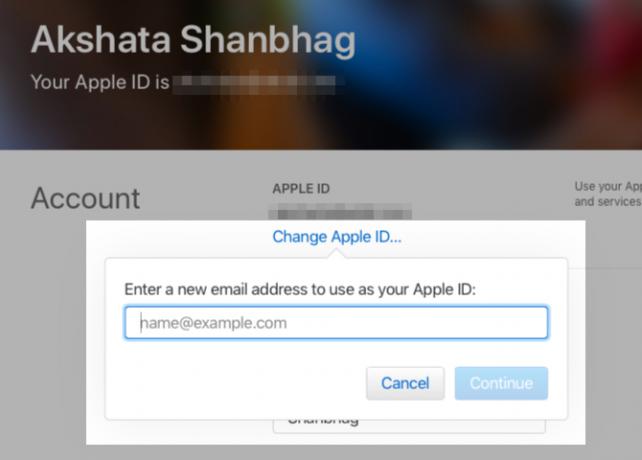
Apple ID možete promijeniti sa stranice vašeg Apple računa. Prijavite se i kliknite gumb Uredi gumb u odjeljku računa. Nakon toga ćete pronaći Promijenite Apple ID opcija. Ovom opcijom možete ažurirati adresu e-pošte povezanu s vašim Apple ID-om na trenutnu.
9. Kako mogu promijeniti svoju Apple ID lozinku?
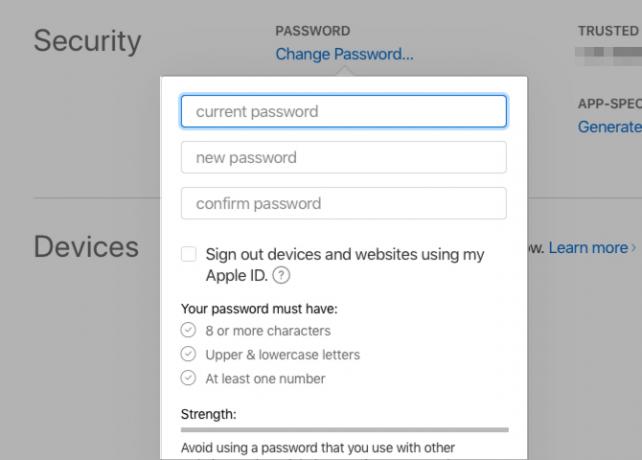
Klikni na Promijenite lozinku vezu ispod sigurnosti odjeljak vašeg Apple računa. Morat ćete znati svoju trenutnu zaporku kako biste izvršili ovo podešavanje.
Ako se ne možete sjetiti zaporke Kako stvoriti jaku lozinku koju nećete zaboravitiZnate li stvoriti i zapamtiti dobru lozinku? Evo nekoliko savjeta i trikova za održavanje čvrstih, zasebnih lozinki za sve vaše mrežne račune. Čitaj više i ne možete se prvo prijaviti na račun, pokušajte resetirati lozinku na novu kao što smo raspravljali u odjeljku 4 gore.
Možete promijeniti i zaporku s macOS-a ili iOS uređaja koji su prijavljeni na vaš Apple račun. Pronaći ćete Promijenite lozinku opcija:
- Na macOS-u: Pod, ispod Postavke sustava> iCloud> Detalji računa> Sigurnost
- Na iOS-u: Pod, ispod Postavke> Apple ID> Lozinka i sigurnost
10. Zašto je Apple ID onemogućen i kako ga otključati?
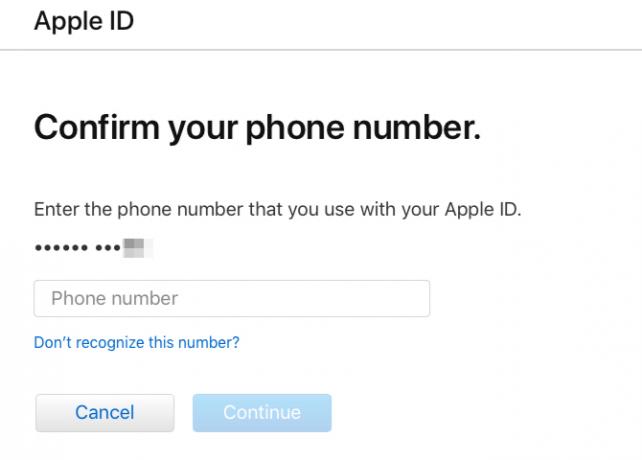
Vaš Apple ID ponekad se može iz sigurnosnih razloga onesposobiti. To se obično događa ako ih je bilo previše neuspjeli pokušaji prijave. Nepodudarnost lozinke, pogrešni odgovori na sigurnosna pitanja, pogrešno napisani detalji računa i slično mogu sve pokrenuti ovu zaštitu tvrtke Apple.
Sigurnosna značajka postoji za zaštitu vašeg Apple ID-a i njegovih podataka od svih koji nisu vi. Ako se slučajno zaključate, prijavite se sa zaporkom na iforgot.apple.com kako biste vratili pristup svom Apple računu.
Možda ćete morati unijeti telefonski broj povezan s vašim Apple ID-om da biste potvrdili svoj identitet.
Ako ste za svoj račun omogućili dvofaktorsku provjeru identitetatrebat će vam i kontrolni kôd s jednog od vaših pouzdanih Appleovih uređaja.
Još uvijek imate problema s Apple ID-om?
Ako nešto nije u redu s vašim Apple ID-om, sigurni ste da ćete to lako pronaći putem interneta. Apple tehnološke stranice, Apple-ove vlastite stranice podrške, internetski forumi - prilično nekoliko načina može vam pružiti rješenja.
A ako sve drugo uspije, Appleovi su pouzdani izvori tehničke podrške Trebate Mac Tech podršku? Ovdje su vaše mogućnosti"Tehnička podrška" - dvije riječi koje strahuju u srcima svih, ali najkompetentnijih korisnika računala vani. Gdje počinjete gledati kada stvari počnu ići po zlu? Čitaj više su tu da vas riješe.
Akshata se obučio za ručno testiranje, animaciju i UX dizajn prije nego što se usredotočio na tehnologiju i pisanje. Ovo je spojilo dvije omiljene aktivnosti - pronalaženje smisla za sustave i pojednostavljivanje žargona. Na MakeUseOf-u Akshata piše o tome kako najbolje iskoristiti svoje Apple uređaje.

